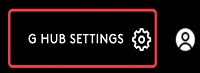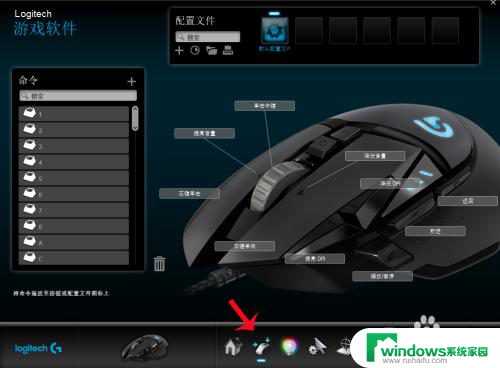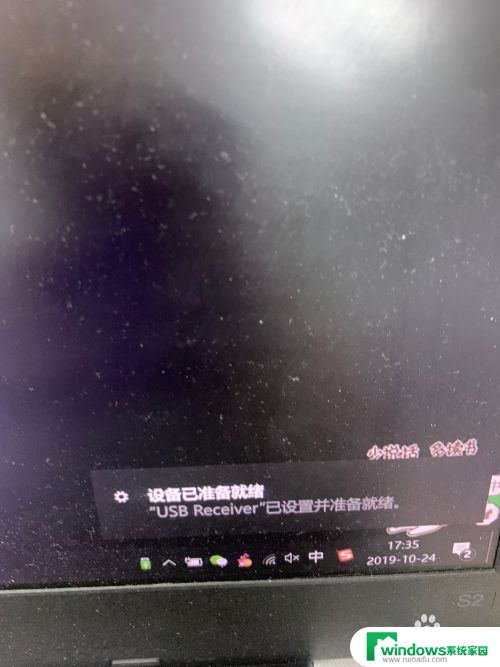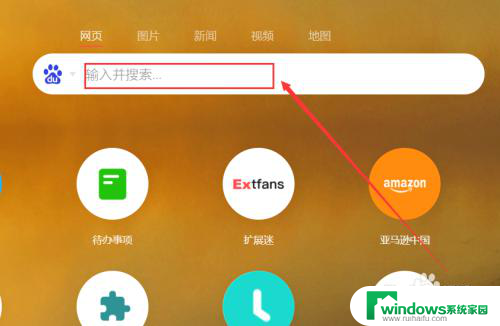罗技m171无线鼠标怎么连接电脑 罗技m171无线鼠标怎么设置
罗技M171无线鼠标是一款便携式的鼠标设备,具有简单易用的特点,操作简便,连接罗技M171无线鼠标到电脑非常简单,只需插入接收器即可自动连接,无需进行繁琐的设置。而如果需要设置一些个性化的功能,也可以通过罗技官方软件进行调整。罗技M171无线鼠标是一款性价比较高的鼠标设备,适合日常办公使用。
一、硬件清单
1、从说明书上可以看得到包装内容,鼠标X1.USB接收器X1.电池X1。
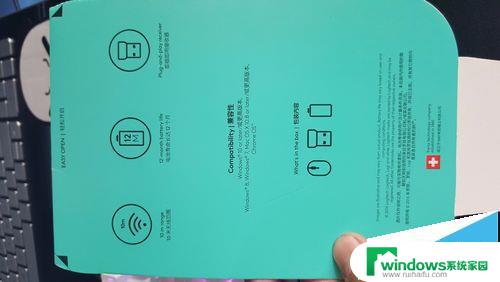
2、拆开包装就能看得到里面有什么配件,拿出来只能看得到一个鼠标。

3、把鼠标翻过来打开电池仓就能看到电池和USB接收器

4、一共就只有这些东西


二、使用方法
1、首先需要你的电脑上拥有USB接口。

2、然后把这个USB接收器给拔出来,就是这个东西。


3、将这个USB接收器插入电脑上的USB口上。

4、把电池安装上。

5、把底部的开关拨到NO的位置。


6、接下来就愉快的使用你的鼠标吧。
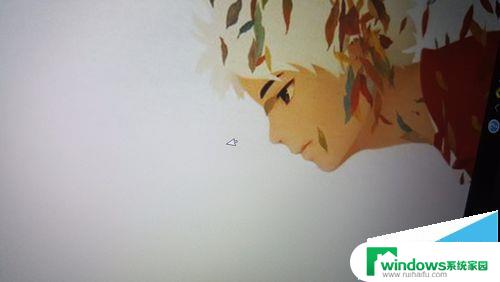
1、总的来说这款无线鼠标上手还是十分的简单的,罗技也将即插即用的特点作为它的卖点用来宣传。非常是适合这些需要无线鼠标又不怎么会折腾的人。

2、同时借着其时尚的外观也吸引了一大批的人来购买这款无线鼠标,而且其10M的传输距离也具有着很大的优势在无线鼠标的市场上占据有一席之地。
罗技无线鼠标怎么拆机更换电池?
不花钱解决罗技无线鼠标的接收器丢失的办法
罗技g502滚轮很松该怎么办? 罗技MX280无线鼠标滚轮漂移的拆解维修方法
以上是如何连接罗技m171无线鼠标到电脑的全部内容,如果你遇到相同的情况,请参考我提供的方法进行处理,希望对大家有所帮助。